如何用UG10.0造一个抽纸盒的模型
餐巾纸是我们常见的一种,也基本上是一种必不可少的日用品,UG是一款功能强大的三维建模软件,今天笔者就用UG10.0软件给大家建一个抽纸盒的模型,很简单的,有兴趣的可以跟着笔者的步骤一起做一个。
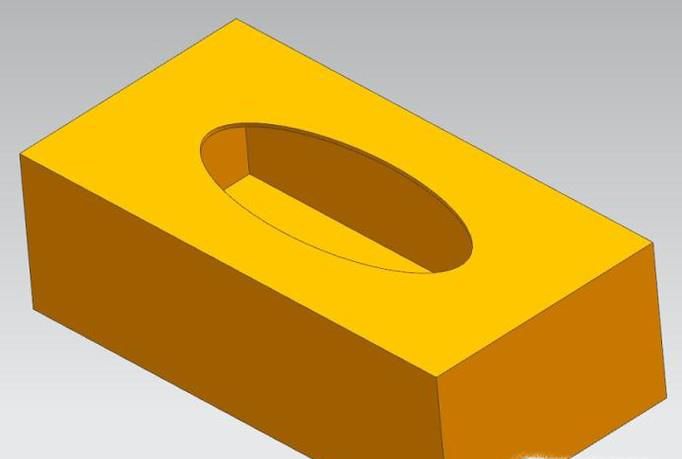
电脑
UG10.0软件
01、打开UG10.0软件,新建一个模型文件。
02、执行【菜单】【插入】【设计特征】【长方体】,激活长方体命令快速插入一个长方体,尺寸200x100x60。详细步骤、尺寸请见下图(第一幅图是具体步骤,第二幅图是具体尺寸)
03、激活“抽壳”命令。
这个“抽壳”命令的激活方式有两种,分别见下两幅图。
第一种:执行【菜单】【插入】【偏置/缩放】【抽壳】(见第一幅图)
第二种:在工具栏中找到“抽壳”快捷图标(见第二幅图)
04、如下图所示,弹出“抽壳”对话框(见1号红色框选)。注意2号红色框选,我们可以看到默认的抽壳类型是:移除面,然后抽壳。然而我们这里要用到的是另外一种抽壳类型:对所有面抽壳。所以这一步的操作就是修改抽壳类型为对所有面进行抽壳。
05、如下图所示,抽壳类型修改完毕,接下来要做的是选择要抽壳的实体,也就是刚刚插入的长方体(见下图,变成红色的长方体)。
06、选择完需要抽壳的长方体,然后看默认的厚度是否合适,笔者觉得不太合适,就给改成了1.5。(不管合不合适,这里都会修改一下,方便你们认识)
07、完成以上操作,抽纸盒的主体就算完成了,接下来要给他开口。
如下图所示,先创建一个草图,草图表面选择长方体的上表面(也就是下图中变成红色的表面。)
08、如下图所示,先画两条直线,这两条直线是有要求的,都必须是中点和中点连城的直线,所以它们的交点就是长方形的正中点(也是我们将要放置的椭圆的圆心。)
09、将上一步画的两条直线转换为参考线,因为它们只是作为辅助线存在,不能拉的所以,你们懂得!!!。
具体转换步骤请看仔细了:鼠标左键点击选中那两条直线,然后右键单击,注意看下来菜单,其中有一项“转换为参考”,点它就行了。
10、在工具栏中找到椭圆命令,并激活它,具体见下图。
说明一下,椭圆命令隐藏在“直接草图”下拉菜单中,还不够具体的话,那就只能你们自己去找了。
11、激活“椭圆”命令之后,会弹出如下图所示的“椭圆”对话框,我们先要指定它的中心点,就是刚刚两条直线的中点(操作到这一步,笔者才发现,似乎一条直线就够了)。
12、选完椭圆的中点之后,矩形上回出现椭圆的预览效果(虽然因为颜色的缘故不是太清晰),我们可以根据预览效果来设置椭圆的大、小半径。如下图所示,设置好尺寸参数之后,完成椭圆的绘制,并退出草图。
13、退出草图之后,点击拉伸命令,拉伸截面旋转刚刚画的椭圆。然后你们可以看到如下图所示的4个红色框选。
1号是选择的曲线
2号是预览效果
3号是默认的拉伸距离
4号是默认的布尔效果(很明显这不是我们需要的效果。)
14、上一步说了,这不是我们需要的效果,为什么呢?因为拉伸的方向反了,所以这一步的操作是:反向。
具体见下图,点击“反向”图标
15、上一步,调整完方向之后,就可以直接点击确定了,完成了拉伸操作之后,抽纸盒就造好了。效果请看下图。
16、如下图所示,隐藏掉草图和坐标系,是不是更干净一点?